Reset2.pl Sp. z o.o.
Logowanie
Nadaj nowe hasło
Jeśli jesteś już klientem to wprowadź swój adres e-mail i potwierdź hasłem. Logowanie umożliwia zakup nowych programów po cenach promocyjnych, rozszerzenie posiadanego oprogramowania, zamówienie abonamentu na aktualizacje oraz konsultacje serwisowe.
Nie masz konta?Zarejestruj się
Instrukcja obsługi R2płatnik
|
Funkcja Okna - Kalendarze umożliwia ustalenie dla całego zakładu (lub poszczególnych grup pracowników) parametrów czasowych zatrudnienia, a w szczególności: nominalnych godzin pracy, dni wolnych od pracy, norm czasu pracy.
Standardowo istnieje kalendarz Główny. Dodatkowe kalendarze zakładamy, gdy pewne grupy
pracowników pracują w innych godzinach (dniach), lub mają odmienne nominalne godziny pracy niż reszta, np. administracja i produkcja lub przy systemie zmianowym albo niepełnosprawni.
Nowy kalendarz  tworzymy klawiszem Ins i wprowadzamy:
tworzymy klawiszem Ins i wprowadzamy:
Nazwa - nazwę kalendarza (później przy aktualnym zatrudnieniu pracownika określamy według którego kalendarza pracuje)
Dynamiczny - patrz Wewnętrzny system RCP - Planowanie harmonogramu - Kalendarz dynamiczny
Godz./dzień - ilość nominalnych godzin pracy na dzień dla pełnego etatu - wartość ta będzie używana jako domyślna ilość godzin do przepracowania w jednym dniu gdyby pracownik pracował na pełny etat; będzie brana także do obliczania ilości godzin limitu urlopu w jednym dniu
Uwaga. Po zmianach dotyczących godzinowego rozliczania wykorzystanego urlopu wypoczynkowego doszedł dodatkowy parametr Godz./dzień, który określa dobowy wymiar czasu pracy (standardowo 8 i 7 dla pracowników niepełnosprawnych), ustalany zawsze dla pełnego etatu. Parametr ten ma wpływ na to, ile godzin pracy składa się na jeden dzień urlopu. Przykładowo jeśli pracownik weźmie w danym dniu urlop, to z limitu zdjęte zostanie ngp/dwp dni urlopu, (ngp - nominalne godziny pracy, dwp - dobowy wymiar pracy). W standardowym przypadku będzie to 8/8, czyli wykorzysta 1 dzień urlopu. Jeśli w kalendarzu miał ustalone 12 godzin pracy to w takim przypadku wykorzysta 12/8, czyli półtorej dnia urlopu. Dla pracowników niepełnosprawnych o ustalonym 7 godzinnym czasie pracy przy jednodniowym urlopie z limitu urlopu powinno zostać zdjęte 7/7 dnia (a nie 7/8).Wylicz ngp z etatu - po zaznaczeniu tej opcji ilość nominalnych godzin pracy z kalendarza zostanie w karcie pracy pomnożona przez etat obowiązujący w danym dniu (przy niezaznaczonej opcji nominalne godziny pracy po prostu przepisują się z kalendarza do karty pracy)
Ngp - ilość nominalnych godzin pracy na dzień z uwzględnieniem etatu - ilość ta zostanie przepisana do nominalnych godzin pracy do kalendarza (po naciśnięciu przycisku
 ), a stamtąd do karty pracy
), a stamtąd do karty pracy
Po wciśnięciu Enter ukazuje się kalendarz za rok bieżący, gdzie jeden wiersz obrazuje jeden miesiąc.
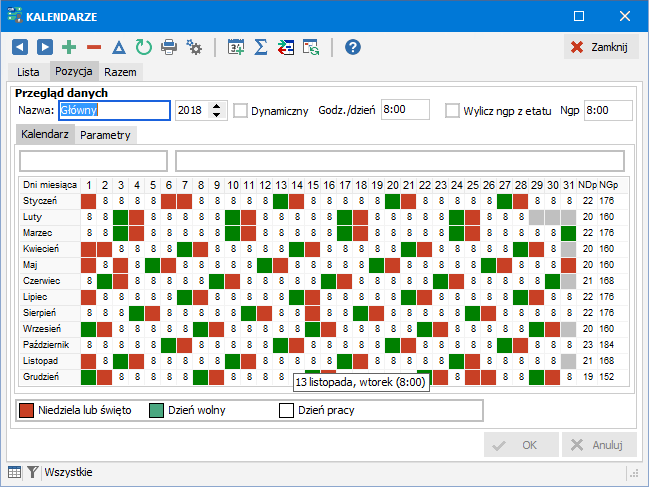
Ustawiając się kursorem na dowolnym dniu możemy go zaznaczyć jako dzień pracujący, niedzielę lub święto albo dodatkowy dzień wolny od pracy. Służy do tego klawisz Enter. W dniu pracującym dodatkowo określamy nominalne godziny pracy. Czas pracy dla każdego dnia możemy określić co do 1 minuty, wprowadzając po przecinku (lub apostrofie) ilość minut. Jeśli chcemy na przykład wpisać 7 i pół godziny, wprowadzamy: 7,30 lub 7'30, ale nie 7,3 gdyż to potraktowane zostanie jako 7 godzin i 3 minuty.
Zamiast wpisywać w każdym dniu ustaloną ilość (inną niż 8) nominalnych godzin pracy można to zrobić szybciej, ustawiając ilość godzin w polu Godz./dzień lub Ngp i naciskając przycisk  .
.
Pod prawym przyciskiem myszy (PPM) dostępne są opcje, które ułatwiają wypełanianie kalendarza:
Kopiuj dzień do bufora - stojąc na danym dniu do bufora zostaje skopiowana wpisana w tym dniu ilość godzin (lub Ctrl C)
Wklej dzień z bufora - ustawiając się na kolejnym dniu zostanie przypisana mu ilość godzin z bufora (lub Ctrl V)
Kopiuj tydzień do bufora - przy niestandardowym rozkładzie nominalnych godzin pracy w przeciągu tygodnia, wypełniamy jeden tydzień, następnie ustawiamy się na początku tego tygodnia (poniedziałek) i kopiujemy do bufora (lub Shift C)
Wklej tydzień z bufora - po ustawieniu się na początku tygodnia (poniedziałek) i wciśnięciu tego przycisku program wypełni ten tydzień zapamiętanym tygodniem z bufora (lub Shift V)
Kopiuj okres do bufora - jeśli niestandardowy rozkład czasu pracy powtarza się co inny okres, to analogicznie kopiujemy do bufora stojąc na początku okresu (lub C), ustawiając uprzednio Okres powtarzalności na zakładce Parametry
Wklej okres z bufora - ustawiając się na początku nowego okresu kopiujemy okres z bufora (lub V)
Wypełnij kalendarz harmonogramem - można szybko wypełnić wszystkie dni pracujące zapisanym do bufora harmonogramem (lub Shift A)
Z prawej strony uwidoczniona jest suma dni:
NDp (nominalne dni pracy) – dni roboczych w danym miesiącu
NGp - nominalnych godzin pracy
Istnieje również możliwość wprowadzenia sumy nominalnych godzin pracy w miesiącu. W tym celu należy dwukrotnie kliknąć na sumie godzin. Program automatycznie rozpisze ilość godzin pracy dla każdego dnia z tego miesiąca.
Podsumowanie dni i godzin pracy umożliwia przycisk  .
Dodatkowo przeliczy się współczynnik ekwiwalentu za urlop.
.
Dodatkowo przeliczy się współczynnik ekwiwalentu za urlop.
UWAGA. Dobrze jest na początku roku poprawnie określić kalendarz na cały rok. Dzięki temu ustali się aktualny współczynnik ekwiwalentu (jeśli nie mamy go podanego w Parametrach naliczania) i poprawnie będzie naliczany ekwiwalent za urlop. Współczynnik ekwiwalentu można również określić niezależnie od ustalonych dni wolnych - patrz zakładka Parametry.
Przycisk  Harmonogram czasu pracy umożliwia planowanie harmonogramu czasu pracy na konkretne dni.
Harmonogram czasu pracy umożliwia planowanie harmonogramu czasu pracy na konkretne dni.
Przycisk  Uaktualnij harmonogramy wg szablonów umożliwia automatyczne uaktualnienie kalendarza wprowadzonymi zmianami w szablonach harmonogramów (patrz Planowanie harmonogramu).
Uaktualnij harmonogramy wg szablonów umożliwia automatyczne uaktualnienie kalendarza wprowadzonymi zmianami w szablonach harmonogramów (patrz Planowanie harmonogramu).
Oba przyciski dostępne są przy włączonej ewidencji czasu pracy przy firmie (patrz Wewnętrzy system RCP).
Ustalone w kalendarzu nominalne dni i godziny pracy przepisują się do karty pracy
tych pracowników, którzy mają przypisany w  aktualnym zatrudnieniu
ten właśnie kalendarz. Jeśli dodatkowo zaznaczymy opcję Wylicz ngp z etatu, nominalne
godziny pracy przeliczą się proporcjonalnie do wymiaru czasu pracy danego pracownika.
aktualnym zatrudnieniu
ten właśnie kalendarz. Jeśli dodatkowo zaznaczymy opcję Wylicz ngp z etatu, nominalne
godziny pracy przeliczą się proporcjonalnie do wymiaru czasu pracy danego pracownika.
Istnieje później możliwość korekty tych ustawień indywidualnie dla każdego pracownika,
czyli w przypadkach szczególnych można w  miesięcznej karcie pracy danego pracownika
ustalić inny, własny nominalny czas pracy. Jeśli jednak grupa pracowników pracuje według
tego samego harmonogramu pracy, wygodnie jest wprowadzić nowy kalendarz i określić dni
(i godziny pracy) dla całej grupy. Następnie po przypisaniu dodatkowo utworzonego kalendarza
do pracowników tej grupy, wszyscy będą już mieli ustalony nowy czas pracy.
miesięcznej karcie pracy danego pracownika
ustalić inny, własny nominalny czas pracy. Jeśli jednak grupa pracowników pracuje według
tego samego harmonogramu pracy, wygodnie jest wprowadzić nowy kalendarz i określić dni
(i godziny pracy) dla całej grupy. Następnie po przypisaniu dodatkowo utworzonego kalendarza
do pracowników tej grupy, wszyscy będą już mieli ustalony nowy czas pracy.
UWAGA. Zmienione ustawienia w kalendarzu nie zostaną zaktualizowane w karcie pracy za dany miesiąc, jeśli choć jeden dzień danego miesiąca był już wypełniony w karcie pracy danego pracownika. Żeby w takim przypadku zaktualizować zmiany z kalendarza, należy albo wyczyścić kartę pracy i uzupełnić na nowo, albo dokonać takich samych korekt bezpośrednio w karcie pracy.
Podsumowując, przy tworzeniu dodatkowych kalendarzy powinniśmy zapoznać się z różnymi możliwościami:
dla pracowników niepełnoetatowych:
jeśli pracują w tych samych dniach (co pracownicy pełnoetatowi), tylko w mniejszym wymiarze godzin - przypisujemy im ten sam kalendarz, upewniając się, że zaznaczona jest opcja Wylicz ngp z etatu - wtedy do karty pracy wstawią się nominalne godziny przeliczone wg właściwego wymiaru czasu pracy
jeśli pracują tylko w ustalone dni w ustalonych godzinach - tworzymy dla nich nowy kalendarz ustalając właściwe dla nich dni i godziny pracy oraz upewniamy się, czy opcja Wylicz ngp z etatu jest wyłączona - wtedy do karty pracy przepiszą się ustalone godziny pracy bez przemnażania już przez wymiar etatu.
dla pracowników zmianowych:
jeśli grupa pracowników pracuje wg tego samego harmonogramu - wtedy ustalamy dla nich oddzielny (wspólny) kalendarz
jeśli każdy pracuje w innym czasie pracy - ustalamy kalendarz najbardziej zbliżony do całej grupy i indywidualnie modyfikujemy nominalny czas pracy w karcie poszczególnych pracowników
jeśli każdy ma inny, lecz z góry określony harmonogram na dłuższy okres - ustalamy dla każdego indywidualny kalendarz
dla pracowników niepełnosprawnych:
jeśli dobowy wymiar czasu pracy dla określonej grupy pracowników niepełnosprawnych jest mniejszy niż 8 (na przykład 7) - tworzymy dla nich oddzielny kalendarz, ustawiając odpowiednio nominalne godziny pracy oraz parametr Godz./dzień na przykładowe 7 - wpłynie to na prawidłową kontrolę limitu urlopu wypoczynkowego
Parametr Godz./dzień musi mieć wartość 8 zarówno dla pracowników pełno- jak i niepełnoetatowych. Jeśli koniecznie chcemy stworzyć oddzielny kalendarz dla pracowników np. półetatowych, którzy pracują po 4 godz. dziennie, wtedy wyłączamy opcję Wylicz ngp z etatu i ustawiamy pole Ngp na 4.
PARAMETRY
Dla pracowników, którzy w  aktualnym zatrudnieniu mają przypisany ten sam kalendarz określamy następujące parametry:
aktualnym zatrudnieniu mają przypisany ten sam kalendarz określamy następujące parametry:
Parametry roczne - parametry dotyczące roku kalendarzowego
Wsp.ekwiw. -standardowo pobierany jest z Parametrów naliczania, jednak gdy nie jest tam podany to niezależnie od ustalonych w roku dni wolnych mamy możliwość wprowadzenia współczynnika ekwiwalentu; pozostawiając to pole puste współczynnik ekwiwalentu wyliczy się automatycznie - należy wtedy zwrócić uwagę na ustalenie dni wolnych w całym roku kalendarzowym
-
Godziny II zm. - godziny przepracowane na drugiej zmianie w ramach godzin pracy, w karcie pracy podstawią się po określeniu opcji Godziny II zmiany w definicji składników karty pracy (menu Definicje - Składniki karty pracy) - patrz Instrukcja administratora - Definiowanie i nadzór - Składniki kart pracy.
Godz.nocne od, do - godziny, w których czas pracy wprowadzany w
 ewidencji czasu pracy traktowany będzie jako praca w nocy -widoczne przy włączonej rejestracji czasu pracy
ewidencji czasu pracy traktowany będzie jako praca w nocy -widoczne przy włączonej rejestracji czasu pracyPoczątek doby prac. - określenie, od której godziny zaczyna się doba pracownicza , pole informacyjne
Czas letni, czas zimowy - określenie, kiedy następuje przesunięcie czasu; czas letni - odjecie jednej godziny od czasu pracy, jeśli ktoś pracuje w zadanym okresie, czas zimowy - dodanie jednej godziny, jeśli ktoś pracuje w zadanym okresie
Kontrola norm czasu pracy - parametry dotyczące
 kontroli okresu rozliczeniowego - patrz Miesięczna karta pracy - Kontrola norm czasu pracy
kontroli okresu rozliczeniowego - patrz Miesięczna karta pracy - Kontrola norm czasu pracyDobowa norma czasu pracy - godziny pracy ponad obowiązującą normę (standardowo 8) będą sygnalizowane, dodatkowo w parametrach firmy można ustawić opcję obliczania nadgodzin powyżej ustalonej tu normy dobowej
Tygodniowa norma czasu pracy - przekroczenie ustalonej średniotygodniowej normy (standardowo 40) w okresie rozliczeniowym będzie monitowane
Tygodniowa norma nadgodzin - przekroczenie ustalonej średniotygodniowej normy nadgodzin (standardowo 8) w okresie rozliczeniowym będzie monitowane
Długość okresu rozliczeniowego - ustalona ilość miesięcy okresu rozliczeniowego(standardowo 1)
Pierwszy okres rozliczeniowy - miesiąc i rok rozpoczęcia okresu rozliczeniowego, służący określeniu konkretnych ram czasowych okresów rozliczeniowych, istotne przy okresach rozliczeniowych dłuższych niż 1 miesiąc
Obliczanie nadgodzin - parametry dotyczące obliczania nadgodzin
Nadgodziny/rok - kontrola przekroczenia rocznego limitu nadgodzin (standardowo 150)
Włącz ustawienia indywidualne dla tego kalendarza - jeśli chcemy, aby obliczanie nadgodzin różniło się w obrębie kalendarza, od tego, które zostało ustawione przy firmie, należy włączyć tę opcję. Po włączeniu opcji dostępne będą następujące parametry:
Nadgodziny powyżej normy dobowej - określa, czy nadgodziny dobowe będą obliczane jako różnica pomiędzy godzinami faktycznie przepracowanymi w ciągu doby, a godzinami nominalnymi dla danego dnia , czy też dobową normą czasu pracy, podawaną w kalendarzu w sekcji "Kontrola norm czasu pracy" (patrz wyżej).
Przedłużona norma dobowa - nadgodziny dobowe będą obliczane jako różnica pomiędzy godzinami faktycznie przepracowanymi w ciągu doby, a większą wartością (maksimum) godzin nominalnych dla danego dnia i dobowej normy czasu pracy, podawanej w kalendarzu.
W dni pracy pierwsze 2 nadgodziny 50% - nadgodziny dobowe wyliczane zgodnie z przepisami sprzed 2003r. (obecnie nie zaleca się stosowania tej opcji)
W dni pracy wszystkie nadgodziny 100% - nadgodziny dobowe zawsze będą liczone jako 100% - opcja bezpiecznego wyliczania nadgodzin dobowych, aby nie przekraczać norm średniotygodniowych. (odkąd istnieje opcja "Wylicz nadgodziny w okresie rozliczeniowym" nie zaleca się stosowania tej opcji)
W dodatkowe dni wolne nadgodziny 100% - zaznaczenie tej opcji spowoduje rozliczenie w miesięcznej karcie pracy nadgodzin w dodatkowe dni wolne jako nadgodziny 100%, w przeciwnym wypadku rozliczone zostaną jako nadgodziny 50% (odkąd istnieje opcja "Wylicz nadgodziny w okresie rozliczeniowym" nie zaleca się stosowania tej opcji)
Powyżej normy dobowej 50% - nadgodziny 100% w dodatkowe dni wolne można ograniczyć do dobowej normy czasu pracy określonej w kalendarzu
Godziny nocne przed pracą zawsze 100% - dla włączonej ewidencji czasu pracy, powoduje wyliczenie godzin nadliczbowych 100%, jeśli przed pracą wystąpiły nadgodziny w nocy - niezależnie od sumarycznego czasu pracy w tym dniu
Wylicz nadgodziny w okresie rozliczeniowym - opcja zaawansowanego obliczania nadgodzin opierająca się na algorytmach kontroli norm czasu pracy, która gwarantuje poprawne i zgodne z Kodeksem Pracy wyliczenie nadgodzin bez przekroczeń dobowych, jak i średniotygodniowych. Obecnie zaleca się stosowanie właśnie tej opcji, ewentualnie w połączeniu z opcją "Nadgodziny powyżej normy dobowej" (patrz rozdział Obliczanie nadgodzin)
Pozostałe - inne parametry
Okres powtarzalności - określamy, co ile dni powtarza się niestandardowy rozkład czasu pracy, wykorzystywany przy ustalaniu nominalnego czasu pracy klawiszami C (Kopiuj okres do bufora pod prawym przyciskiem myszy PPM) i V (Wstaw okres z bufora pod PPM)
Aktywny - zaznaczenie spowoduje, że w oknie widoczne będą tylko kalendarze aktywne, przy włączonej opcji we Właściwościach, funkcja przydatna np. w biurach rachunkowych
Tacho - dla użytkowników, którzy importują czas pracy z systemu RCP Tacho, umożliwia poprawną interpretację godzin nadliczbowych za przekroczenie norm w okresie rozliczeniowym























